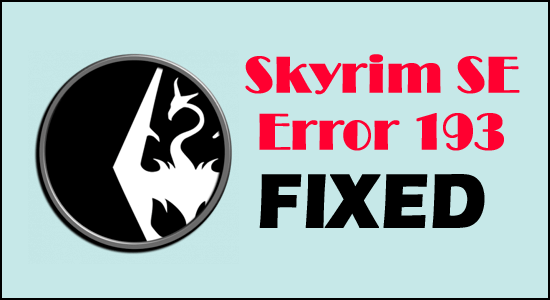
A Skyrim SE 193-as hibát sok játékos jelentette , miután telepítették a modokat a Skyrim SE-be. Míg egyes felhasználóknál a hiba akkor jelenik meg, amikor megpróbálják módosítani a Skyrim SE telepítését.
Ennek eredményeként nem tudják lejátszani a Skyrim SE-t a Windows rendszerükön. A hiba nem korlátozódik egyetlen Windows-verzióra sem, hanem a Windows 7, 8.1 és 10 operációs rendszeren látható .
Az SE Error 193 egy hosszú hibaüzenettel jelenik meg, amely tartalmazza a javításra szolgáló hibaelhárítási megoldásokat, ami sok felhasználó számára nem túl hatékony a hiba megoldásában.
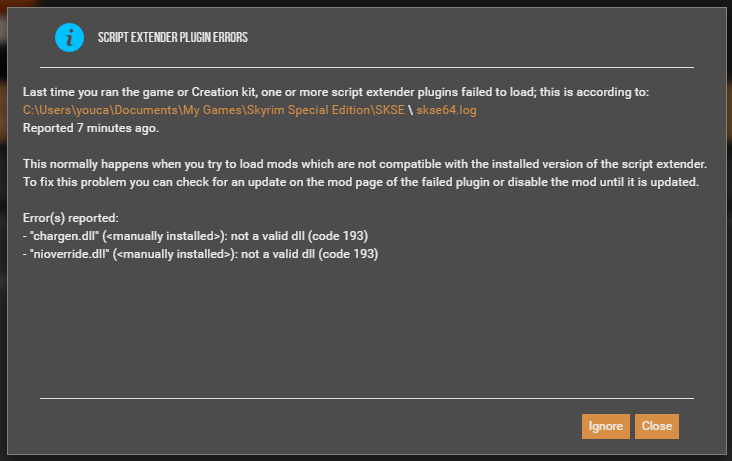
A hiba fő oka a Skyrim SE inkompatibilis modjainak telepítése. Például a 32 bites Skyrim verzióhoz tervezett mod nem fog futni a Skyrim SE 64 bites rendszerében .
A kivizsgálás után azonban rájöttünk, hogy más okok is okozzák a 193-as hibakódot. Az alábbiakban vessen egy pillantást néhány lehetséges hibára, majd kövesse a lehetséges javításokat, hogy elkerülje a Windows rendszer hibáját.
Mi okozza a 193-as hibát a Skyrim SE-ben?
- Elavult szoftver a kicsomagoláshoz : Az elavult kicsomagoló szoftver vagy segédprogram megrongál bizonyos mod fájlokat a fájlok kibontása során. Ez a probléma kijavítható úgy, hogy fejlett szoftverre vált, mint például a 7 ZIP, ahelyett, hogy olyan régi kicsomagoló eszközöket használna, mint a WinRar vagy a WinZip , amelyek potenciálisan megrongálják a mod fájlokat.
- Hiányzó adminisztrátori jogok: Ha adminisztrátori hozzáférés nélkül telepíti a modokat, hogy megfelelő módosításokat hajtson végre az alapprogramon és annak függőségein, ez a hibakód megjelenhet. Ebben a forgatókönyvben a módszervező segédprogramot adminisztrátori hozzáféréssel való megnyitásra kell kényszerítenie, hogy a programok zökkenőmentes működése érdekében a kívánt módosításokat elvégezze.
Sok nyújtás és séta után elkészítjük a lehetséges megoldások részletes listáját, amelyek segítenek megoldani a 193 Skyrim SE hibát.
Hogyan javíthatom ki a Skyrim SE 193-as hibát a Windows rendszerben?
1. trükk – Váltson másik extrakciós szoftverre
Amint fentebb említettük, a hiba a Zip-fájlok tartalmának kinyerésére használt kicsomagoló szoftver inkompatibilitása miatt fordulhat elő .
Tehát ellenőrizze, hogy a WinRar vagy a WinZip szoftver régi verzióját használta-e a Mod tartalmának kibontására, majd váltson másik kicsomagoló szoftverre
A fájlok sérülésének megakadályozása érdekében letölti a fejlett kicsomagoló szoftvereket, például a 7 Zip f-et vagy a számítógépét.
Kövesse az alábbi lépéseket a használatához:
- Nyissa meg a 7 Zip hivatalos webhelyét alapértelmezett böngészőjében, és töltse le a számítógépével kompatibilis eszköz legújabb kiadását. Számos eszköz lesz a 32 bites és 64 bites, valamint az AMD processzorokhoz.
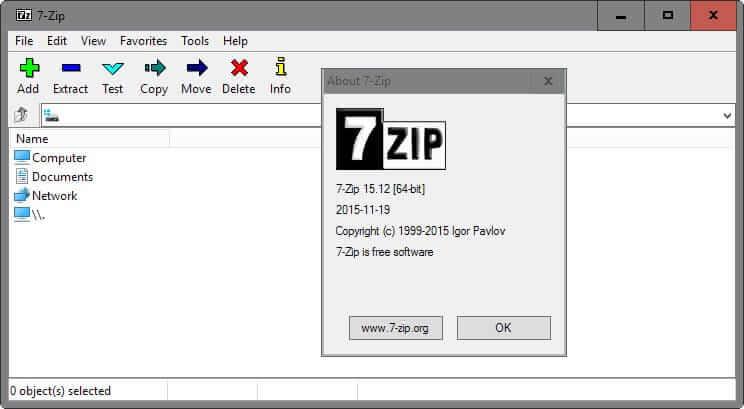
- A letöltés befejezése után kattintson duplán a telepítőre, telepítse az eszközt, és indítsa újra a gépet.
- Most válassza ki a Skyrim SE mod fájljait, kattintson rá jobb gombbal, és válassza a 7. Zip opciót, majd kattintson a Fájlok kibontása (vagy a Kibontás itt) elemre .
- Egyszerűen fejezze be a kibontási folyamatot a következő képernyőn megjelenő utasításokkal, és telepítse a modot.
Ellenőrizze, hogy a Skyrim SE Error 193 hiba megoldódott-e vagy sem.
2. trükk – Futtassa a Mod Launchert rendszergazdaként
Ha a telepíteni kívánt mod indítónak nincs rendszergazdai hozzáférése, akkor ez okozhatja a hibát. Ha ez az eset vonatkozik Önre, akkor ebben az esetben a modindító alkalmazást adminisztrátori hozzáféréssel kell futtatnia . Ha adminisztrátori hozzáférést szeretne adni a modindítóhoz, kövesse az alábbi lépéseket.
- Lépjen a Mod launcher ikonra , és kattintson rá jobb gombbal a helyi menü megnyitásához.
- Most válassza a Futtatás rendszergazdaként lehetőséget a legördülő helyi menüből.
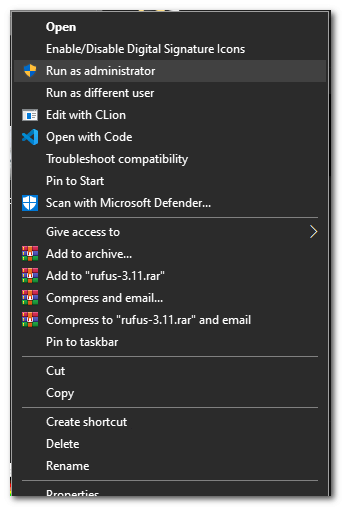
Reméljük, hogy ez sikerül a Skyrim nem érvényes 193-as DLL-kódjának kijavításához, de ha továbbra is látja a hibát, lépjen a következő lehetséges javításra.
3. trükk – A Windows Defender tűzfal és víruskereső letiltása
Egyes esetekben néhány felhasználó azt állította, hogy ez a hiba megoldható a Windows Defender tűzfal kikapcsolásával a Windows 10 rendszeren. Néha a védők akadályozhatják a folyamatot, és blokkolhatják a mod futását.
Tehát itt azt javasoljuk, hogy ideiglenesen tiltsa le, és ellenőrizze, hogy ez működik-e az Ön esetében.
- Nyissa meg a vezérlőpultot.
- Most nyissa meg a Rendszerek és biztonság lehetőséget , és lépjen a Windows Defender tűzfalhoz vagy (a Windows tűzfal korábbi verzióhoz)
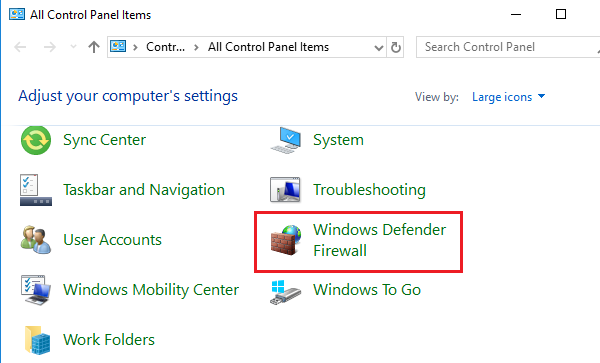
- A jobb oldalon kattintson a Windows Defender tűzfal be- vagy kikapcsolása lehetőségre
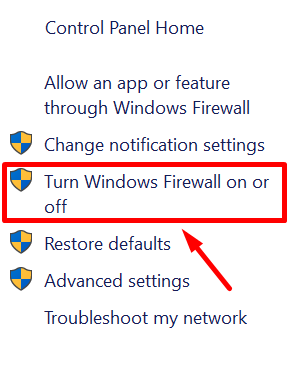
- Ezután kattintson a jelölőnégyzetre a Windows Defender kikapcsolása nyilvános és magánhálózathoz jelölőnégyzetre
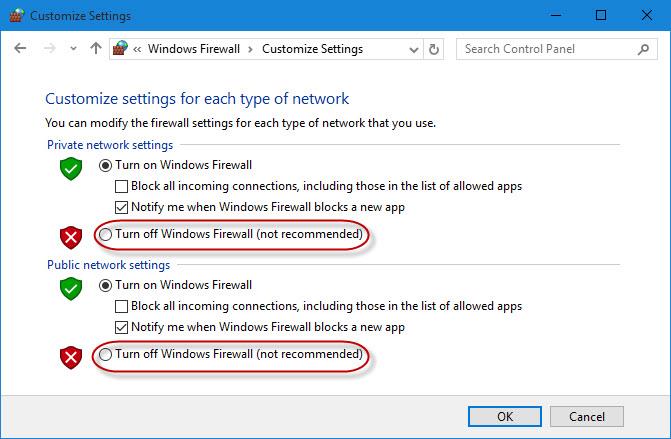
- Indítsa újra a rendszert, és ellenőrizze, hogy ez működik-e az Ön számára
Ha azonban továbbra is látja a hibát, javasoljuk, hogy kapcsolja be a Windows Defender tűzfalat, és ellenőrizze, hogy fut-e harmadik féltől származó víruskereső, majd tiltsa le.
Előfordulhat, hogy a rendszerre telepített víruskereső program ütközik a modokkal, és leállítja a megfelelő működést.
A víruskereső program letiltásához kattintson a jobb gombbal a tálcán lévő víruskereső ikonra, és válassza a Vírusvédelem letiltása lehetőséget
Most indítsa el a Skyrimet, és ellenőrizze, hogy a hiba javítva van-e. Ha a víruskereső letiltása segít a probléma megoldásában, akkor forduljon segítségért a víruskereső támogatási központhoz, vagy váltson másik biztonsági programra.
Javasolt megoldás a játékélmény fokozására Windows rendszeren
Sok játékos olyan problémákkal szembesül, mint a játék összeomlása, lemaradása vagy akadozása játék közben, majd a Game Booster futtatásával optimalizálhatja játékteljesítményét .
Ez fellendíti a játékot a rendszer erőforrásainak optimalizálásával és jobb játékmenetet kínál. Nem csak ez, hanem kijavítja a gyakori játékproblémákat is, mint például a lemaradás és az alacsony FPS-problémák.
Szerezze be a Game Boostert a játék teljesítményének optimalizálásához
Következtetés:
Itt a dolgom kész..!
Remélem, most a Skyrim SE 193-as hibája javítva lesz az Ön esetében, és használhatja a Skyrim SE-ben a modot.
Ha még nem próbálta ki a megoldásokat, akkor nyugodtan kövesse azokat.
És amint végzett a hiba kijavításával, olvassa el útmutatónkat, hogy megtudja, melyik Skyrim Mods telepíthető a legjobb játékélmény érdekében.
Ezenkívül javasolt a Windows rendszer átvizsgálása a PC Repair Tool segítségével. Ahogy néha a számítógépes belső problémák és hibák miatt, különböző hibákat kezd látni játék közben. Ez egy fejlett eszköz, amely képes megoldani a számítógépes különféle makacs hibákat és problémákat.
Sok szerencsét..!
![Hogyan lehet élő közvetítést menteni a Twitch-en? [KIFEJEZETT] Hogyan lehet élő közvetítést menteni a Twitch-en? [KIFEJEZETT]](https://img2.luckytemplates.com/resources1/c42/image-1230-1001202641171.png)
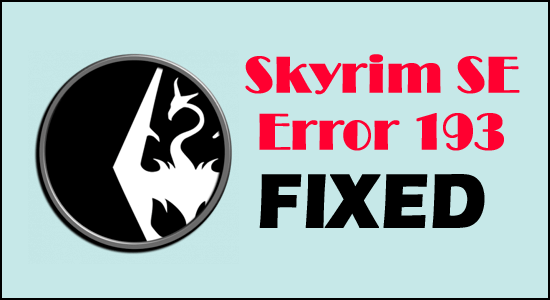
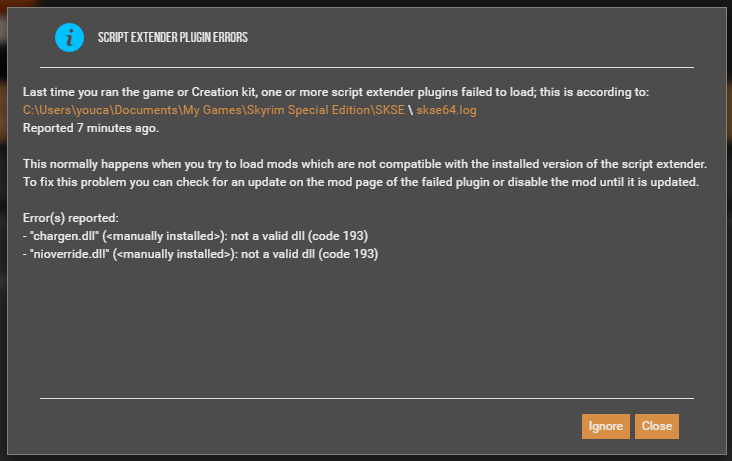
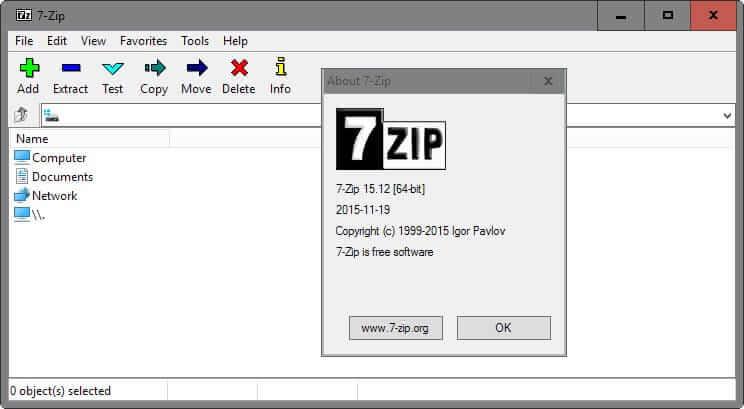
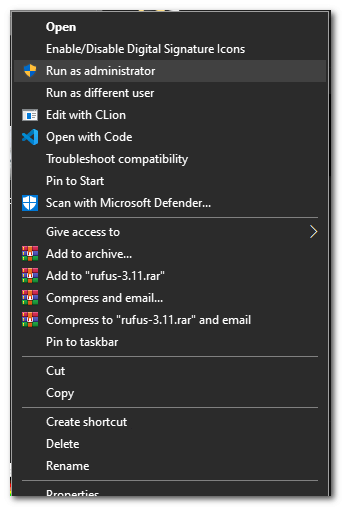
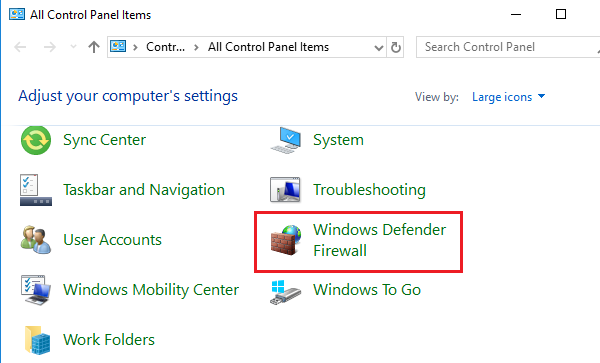
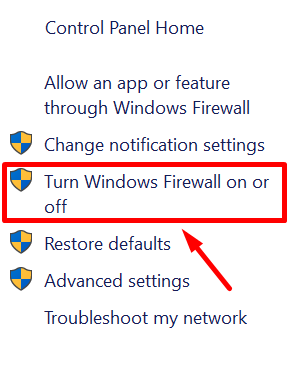
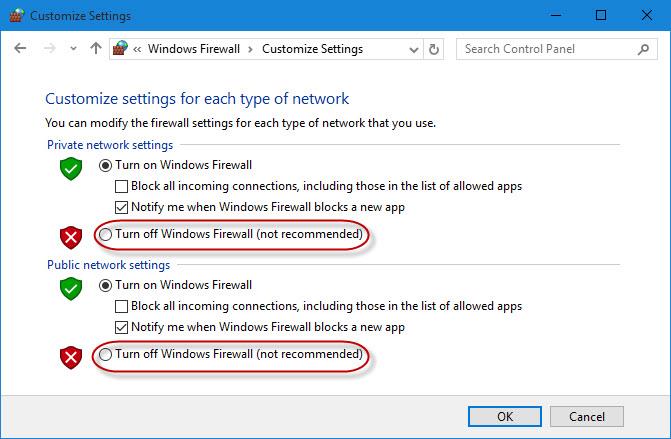


![[JAVÍTOTT] „A Windows előkészítése, ne kapcsolja ki a számítógépet” a Windows 10 rendszerben [JAVÍTOTT] „A Windows előkészítése, ne kapcsolja ki a számítógépet” a Windows 10 rendszerben](https://img2.luckytemplates.com/resources1/images2/image-6081-0408150858027.png)

![Rocket League Runtime Error javítása [lépésről lépésre] Rocket League Runtime Error javítása [lépésről lépésre]](https://img2.luckytemplates.com/resources1/images2/image-1783-0408150614929.png)



